System Restore là một tiện ích tuyệt vời giúp "khôi phục" Windows về trạng thái trước đó, hoàn tác mọi thay đổi hệ thống có thể gây ra sự cố.
Tuy nhiên, đôi khi, một sự cố nghiêm trọng khiến máy tính không khởi động bình thường, có nghĩa là bạn không thể chạy System Restore từ bên trong Windows. Vì System Restore là một công cụ tuyệt vời để để khắc phục các sự cố như thế này, nên có vẻ như bạn đang gặp khó khăn.
May mắn thay, ngay cả khi tất cả những gì bạn có thể làm là khởi động ở Safe Mode và truy cập Command Prompt, bạn có thể khởi động tiện ích System Restore bằng cách thực hiện một lệnh đơn giản. Ngay cả khi bạn chỉ đang tìm kiếm một cách nhanh chóng để khởi động System Restore từ hộp thoại Run, bài viết này cũng có thể hữu ích.
Lưu ý: Lệnh System Restore giống nhau trong tất cả các phiên bản Windows, vì vậy những hướng dẫn dễ dàng này áp dụng tương tự cho Windows 10, Windows 8, Windows 7, Windows Vista và Windows XP:
Cách khởi động System Restore từ Command Prompt
Bạn sẽ mất chưa đến 1 phút để thực thi lệnh System Restore và tổng cộng chưa đến 30 phút để toàn bộ quá trình hoàn tất.
1. Mở Command Prompt, nếu nó chưa mở.
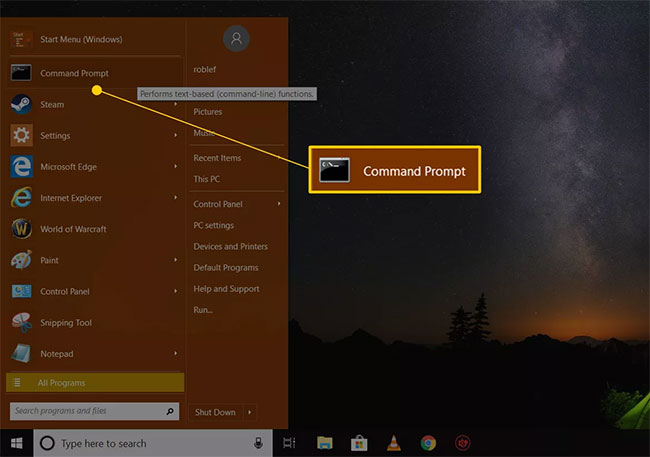
Lưu ý: Như đã nói ở trên, bạn phải sẵn sàng sử dụng một công cụ dòng lệnh khác, như hộp Run, để thực thi lệnh System Restore. Trong Windows 10 và Windows 8, mở Run từ menu Start hoặc Power User Menu. Trong Windows 7 và Windows Vista, chọn nút Start. Trong Windows XP trở về trước, chọn Run từ menu Start.
2. Nhập lệnh sau vào hộp văn bản hoặc cửa sổ Command Prompt:
rstrui.exe... sau đó nhấn Enter hoặc chọn nút OK, tùy thuộc vào nơi bạn thực hiện lệnh System Restore.
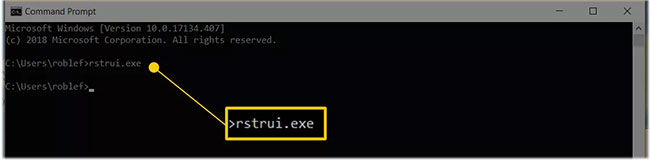
Lưu ý: Ít nhất trong một số phiên bản Windows, bạn không cần thêm hậu tố .EXE vào cuối lệnh.
3. Trình hướng dẫn System Restore sẽ mở ngay lập tức. Làm theo các hướng dẫn trên màn hình để hoàn thành quá trình System Restore.
Mẹo: Nếu bạn cần trợ giúp, hãy xem hướng dẫn của Quantrimang.com về cách sử dụng System Restore trong Windows.
Hãy thận trọng với các file rstrui.exe giả mạo!
Như bài viết đã đề cập, công cụ System Restore được gọi là rstrui.exe. Công cụ này được bao gồm trong cài đặt Windows và nằm trong thư mục này:
C:\Windows\System32\rstrui.exeNếu bạn tìm thấy một file khác trên máy tính của mình có tên là rstrui.exe, nhiều khả năng đó là một chương trình độc hại đang cố đánh lừa bạn nghĩ rằng đó là tiện ích System Restore do Windows cung cấp. Tình huống như vậy có thể xảy ra nếu máy tính có virus.
Không sử dụng bất kỳ chương trình nào giả danh là System Restore. Ngay cả khi trông giống như thật, nó có thể sẽ yêu cầu bạn trả tiền để khôi phục file của mình hoặc hiển thị cho bạn lời đề nghị mua thứ gì đó khác để mở chương trình.
Nếu bạn đang tìm kiếm các thư mục trên máy tính của mình để tìm chương trình System Restore và cuối cùng thấy nhiều hơn một file rstrui.exe, hãy luôn sử dụng file ở vị trí System32 được đề cập ở trên.
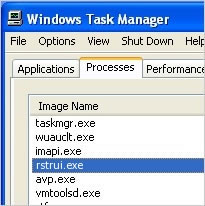
Cũng cần lưu ý về tên file. Các chương trình System Restore giả mạo có thể sử dụng các lỗi chính tả nhỏ để khiến bạn nghĩ rằng chúng là thật. Một ví dụ sẽ là thay thế chữ cái i bằng chữ L viết thường, như rstrul.exe hoặc thêm/bớt một chữ cái (ví dụ: restrui.exe hoặc rstri.exe).
Vì không nên để các file ngẫu nhiên có tên tương tự rstrui.exe giả mạo là tiện ích System Restore, bạn cần đảm bảo rằng phần mềm diệt virus của mình đã được cập nhật. Ngoài ra, hãy xem xét những trình quét virus theo yêu cầu miễn phí này, nếu bạn đang tìm kiếm một cách nhanh chóng để quét.
Một lần nữa, bạn không nên thực sự loanh quanh trong các thư mục để tìm kiếm tiện ích System Restore, vì bạn có thể mở nó bình thường và nhanh chóng thông qua lệnh rstrui.exe, Control Panel hoặc menu Start, tùy thuộc vào phiên bản Windows của bạn.
 Công nghệ
Công nghệ  AI
AI  Windows
Windows  iPhone
iPhone  Android
Android  Học IT
Học IT  Download
Download  Tiện ích
Tiện ích  Khoa học
Khoa học  Game
Game  Làng CN
Làng CN  Ứng dụng
Ứng dụng 








 Windows 11
Windows 11  Windows 10
Windows 10  Windows 7
Windows 7  Windows 8
Windows 8  Cấu hình Router/Switch
Cấu hình Router/Switch 









 Linux
Linux  Đồng hồ thông minh
Đồng hồ thông minh  macOS
macOS  Chụp ảnh - Quay phim
Chụp ảnh - Quay phim  Thủ thuật SEO
Thủ thuật SEO  Phần cứng
Phần cứng  Kiến thức cơ bản
Kiến thức cơ bản  Lập trình
Lập trình  Dịch vụ công trực tuyến
Dịch vụ công trực tuyến  Dịch vụ nhà mạng
Dịch vụ nhà mạng  Quiz công nghệ
Quiz công nghệ  Microsoft Word 2016
Microsoft Word 2016  Microsoft Word 2013
Microsoft Word 2013  Microsoft Word 2007
Microsoft Word 2007  Microsoft Excel 2019
Microsoft Excel 2019  Microsoft Excel 2016
Microsoft Excel 2016  Microsoft PowerPoint 2019
Microsoft PowerPoint 2019  Google Sheets
Google Sheets  Học Photoshop
Học Photoshop  Lập trình Scratch
Lập trình Scratch  Bootstrap
Bootstrap  Năng suất
Năng suất  Game - Trò chơi
Game - Trò chơi  Hệ thống
Hệ thống  Thiết kế & Đồ họa
Thiết kế & Đồ họa  Internet
Internet  Bảo mật, Antivirus
Bảo mật, Antivirus  Doanh nghiệp
Doanh nghiệp  Ảnh & Video
Ảnh & Video  Giải trí & Âm nhạc
Giải trí & Âm nhạc  Mạng xã hội
Mạng xã hội  Lập trình
Lập trình  Giáo dục - Học tập
Giáo dục - Học tập  Lối sống
Lối sống  Tài chính & Mua sắm
Tài chính & Mua sắm  AI Trí tuệ nhân tạo
AI Trí tuệ nhân tạo  ChatGPT
ChatGPT  Gemini
Gemini  Điện máy
Điện máy  Tivi
Tivi  Tủ lạnh
Tủ lạnh  Điều hòa
Điều hòa  Máy giặt
Máy giặt  Cuộc sống
Cuộc sống  TOP
TOP  Kỹ năng
Kỹ năng  Món ngon mỗi ngày
Món ngon mỗi ngày  Nuôi dạy con
Nuôi dạy con  Mẹo vặt
Mẹo vặt  Phim ảnh, Truyện
Phim ảnh, Truyện  Làm đẹp
Làm đẹp  DIY - Handmade
DIY - Handmade  Du lịch
Du lịch  Quà tặng
Quà tặng  Giải trí
Giải trí  Là gì?
Là gì?  Nhà đẹp
Nhà đẹp  Giáng sinh - Noel
Giáng sinh - Noel  Hướng dẫn
Hướng dẫn  Ô tô, Xe máy
Ô tô, Xe máy  Tấn công mạng
Tấn công mạng  Chuyện công nghệ
Chuyện công nghệ  Công nghệ mới
Công nghệ mới  Trí tuệ Thiên tài
Trí tuệ Thiên tài